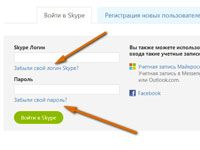
Почему не получается войти в Skype? Причины, как и варианты решения проблемы, весьма многочисленны, поэтому каждому, кого озадачил вопрос «Почему я не могу войти в Скайп?», предстоит разобраться в корнях проблемы.
Диагностирование и варианты решений
Далее перечислены некоторые причины, почему вы не можете войти в Скайп-программу с простыми и невероятными решениями:
- Самой банальной, но очень часто встречающейся проблемой является такая: отсутствует сеть, интернет (нет соединения). Проверьте его наличие так: просто зайдите на один из сайтов. Если не вышло, смотрите раздел сетевых подключений (для компьютера или ноутбука) или звоните оператору.
- Если не в порядке работа самого сервиса Скайпа, проверить его состояние можно, зайдя по адресу http://heartbeat.skype.com/. В этом официальном блоге всегда найдется информация о работе мессенджера и проблемах, если они есть.
- При подходе к такому этапу, как экран входа (там отображаются поля для ввода логина и пароля), уже не нужно делать проверку на наличие интернета. Теперь, тщательно проверяя свой никнейм и пароль входа, попытайтесь осуществить вход в программу снова либо через браузерную версию (или ее еще называют онлайн-версией). Если вошли, пароль правильный, и дело не в нем.
- Если имеет место быть какая-то сложная системная ошибка, которая не дает нормально работать, общаться, может помочь сброс пароля, то есть замена пароля.
- Когда вы пытаетесь войти на новом для вас устройстве в мессенджер Скайп, может возникнуть проблема несоответствия нужных системных параметров. Поэтому проверьте их.
- Удалите файл под названием «shared.xml» или «main.incorrupt», если это еще не было сделано.
- Отключите временно антивирус или Фаервол (Брандмауэр Виндоус). Если после этого удалось зайти, дело в блокировке антивируса.
Если не получается увидеть даже экран входа, проблема может заключаться в следующем:
- Неправильно установлена программа Skype. Чтобы исключить этот вариант, просто установите ее заново. Такая проблема может настать после обновления.
- Вход уже был выполнен ранее, но под другой учетной записью. Для исправления подобной ошибки попробуйте полностью выйти из программы нажатием правой кнопки на значок в трее и выбором «Выйти».
Как удалить файл «shared...» или «main...»
Сначала надо найти его на жестком диске. Нажмите клавиши «Windows» и «R», чем вызовете команду «Выполнить...». Внесите в свободное поле следующую информацию: «%appdata%\skype». После нажатия «ок», система найдет папку, где находится этот мешающий работать файл. Удалите его и снова попробуйте войти.
В случае невозможности найти файл на диске (в том числе и файл shared.xml) нужно сначала включить видимость скрытых ранее объектов. Для этого нажмите «Windows» и «R», как в прошлый раз, и введите такой текст: «control folder», нажмите «ок». Осталось выбрать параметр показа скрытых объектов (файлов и папок), который так и называется «Показывать скрытые файлы, папки и диски» или «Show hidden files, folders or drives».
Для владельцев Mac OS необходимо сделать следующее:
- Выйти из Скайпа (в трее найти его значок, нажать правой кнопкой, выбрать «Выход»).
- В строке меню выберите «Перейти», далее «Перейти в папку».
- Введите в строку для перехода: «/Library/Application Support/Skype».
- Нажмите кнопку «Перейти».
- Найдите в открывшейся директории целевой файл «shared.xml» и удалите его.
Точно так же можно попробовать удалить файл «main.incorrupt». Он находится в папке «Skype» в программных файлах на диске С (или в ином месте, если при установке мессенджера вы сами не выбрали отличный от автоматически предлагаемого варианта).
Проверка системных параметров для использования Скайпа
Чтобы проверить соответствие системным и техническим требованиям вашего устройства, нужно сверить следующие данные.
Для «Windows» необходимо иметь:
- процессор с мощностью не меньше 1 ГГц,
- минимум пятьсот 12 МБ оперативной памяти и «DirectX» последней версии.
Для владельцев устройства «Mac» (поддержка для них официально прекращается в октябре 2016 года, но скорее всего, использование Skype будет возможно еще до конца 2017 года):
- Вариант ОС должен быть Мас OS X 10.10 или позже, либо Мас OS X 10.6 («Снежный Леопард»),
- Проц. Intel, имеющий тактовую частоту от одного Ггц,
- Как дополнительное оборудование (программное обеспечение) нужно иметь установленный Quick Time.
Для пользователей техники Linux:
- Операционка — Ubuntu 10.04 или позже, Debiаn 6.0 или позднее, Fedorа 16 или более поздняя, Open SUSE 12.1 или вышедшая позже.
- Мощность проца — от 1 Ггц.
- Оперативка — от двухсот пятидесяти 6 МБ.
- Доп. ПО: Qt 4.6, D-Вus 1.0.0, libаsound 1.0.18, Pulse Audio 1.0 (лучше Pulse Audio 4.0), Blue Z 4.0 (желательно, но не обязательно).
Для «Windows Phone» нужно иметь ОС Windows 10 Mobile, Windows Phone 8.10, Windows Phone 80, хотя официальная поддержка с октября 2016 прекращается, с некоторыми возможными ограничениями эта программа на данных платформах будет продолжать работать до начала 2017 года.
Для владельцев Андроид (то есть смартфонов, работающих на основе этой платформы – Android):
- Операционка Android 4.0.3 или позже.
- Свободного места на смартфоне — от тридцати 2 МБ.
Тут будут действовать те же ограничения, что и для предыдущего примера — поддержка данного устройства заканчивается максимум в конце 2017 года.
Если у вас процессор ARMv7, Скайп полноценно поддерживается для вас; если ARMv6 (например, к этой категории можно отнести аппараты Sumsung Galaxy Ace, HTC Wildfire), видеосвязь не будет поддерживаться.
Для пользователей устройств на ОС IOS (пользование будет доступно также до перенесения функции голосовой связи в облако, то есть до начала 2017 года):
- Версия IOS — от восьмой и выше,
- Модель телефона — Apple Watch, IPhone (4s, 5, 5с, 6, 6 Plus, IPad 2, Air, Air 2, Mini, Mini 2, Mini 4, Pro, Touch (пятого либо шестого поколения).
Подробней о том, как зарегистрироваться в программе через телефон, читайте здесь.
Если вы пользуетесь компьютером или ноутом, проверьте настройки «железа». Для этого:
- Нажмите сочетание «Windows» + «I».
- В открывшемся меню нужно выбрать «Изменение параметров компьютера».
- Кликните по пункту «Конфиденциальность».
- Во вновь появившемся окошке оставьте свое разрешение для использования микрофона и видео-камеры.
Как зайти в браузер-версию?
Вы сделали все, что могли, но все равно не входит в Скайп либо пишет, не удалось войти в сеть? Узнать причину пока невозможно либо пользователь ее еще не установил? Не отчаивайтесь — есть еще варианты действий.
Чтобы попытаться временно решить проблему либо проверить ошибки вашего устройства, из-за которых вход невозможен, попробуйте зайти в онлайн-версию этого мессенджера. Это то же самое, что и браузерная версия. Для пользования ею не нужно устанавливать никакого программного обеспечения, так как она работает прямо на сайте.
Если удается войти, значит, проблема в вашем устройстве, через которое осуществляется вход (либо осуществлялся ранее). Переустановите Скайп. Если вы даже зарегаться не можете, смотрите здесь, как это исправить.
Как сбросить пароль?
Сначала определитесь, как именно вам нужно будет осуществить вход в мессенджер:
- Через обычный вход в Скайп, введя индивидуальный уникальный логин в специально предназначенные поля в форме входа.
- Через синхронизацию с Майкрософт (выполняется в случае наличия в аккаунте символа «собачки» – «@»).
- Вы хотите войти через Фейсбук , используя, соответственно, логин-пароль Фейсбука.
Чтобы поменять пароль для первого или второго варианта, просто найдите на экране входа надпись (активную ссылку) типа «Забыли пароль?», «Напомнить пароль», «Вспомнить пароль» и далее следуйте инструкциям. При возникновении «внештатной» ситуации при входе через социальную сеть Фейсбук нужно попытаться изменить пароль именно там, на их сайте.
Решение для компа или ноута
Еще одним вариантом решения проблемы является метод, основанный на обязательности входа по IE. Чтобы это обойти, нужно сделать так:
- Зайдите в папку Скайпа (обычно она в «Programm Files»).
- Зайдите в «Properties».
- Выберите вкладочку «Shortcut».
- В поле «Target» появится путь, в конце которого будет стоять «...skype.exe». Допишите после этого «/legasylogin».
- Сохраните все внесенное, нажав на «ок».
- Запустите Скайп с ярлычка.
Для ОС Umbuntu
Те, кто является счастливым обладателем устройства на вышеуказанной операционной системе, могут попробовать сделать так:
- Сначала желательно обновить ОС до самой последней доступной версии.
- Зайдите в «System Monitor» и откройте вкладку с процессами – «Process».
- Найдите Скайп и завершите процесс («End Process»).
- Откройте папку «Home», нажмите «Ctrl+H», чтобы отобразились скрытые папки и файлы.
- Переименуйте вашу Скайп-папку (например, «SkypeOld») или сразу же удалите ее, если не боитесь потерять данные.
- Обновите Скайп.
- Зайдите в программу для общения.
Итак, для решения проблемы входа в Скайп уже придумано и опробовано немало решений. Попробуйте и вы! Для этого желательно знать технические данные вашего устройства и ПО на нем.
Видео по теме:

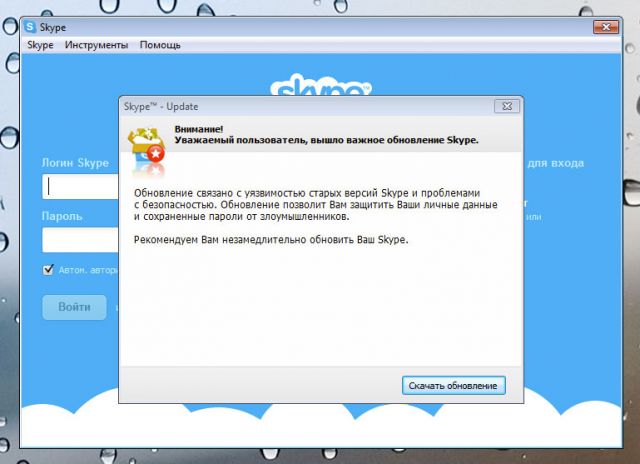

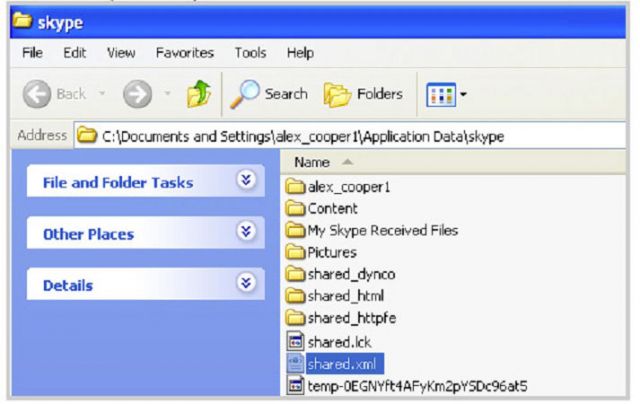
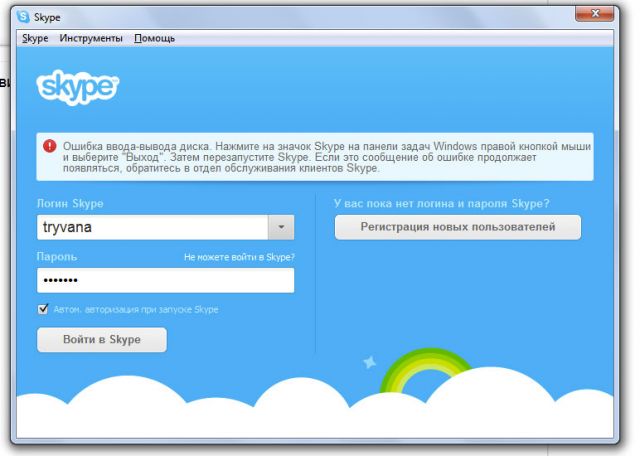
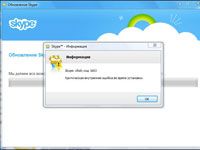 Ошибка 1603 при установке Скайпа
Ошибка 1603 при установке Скайпа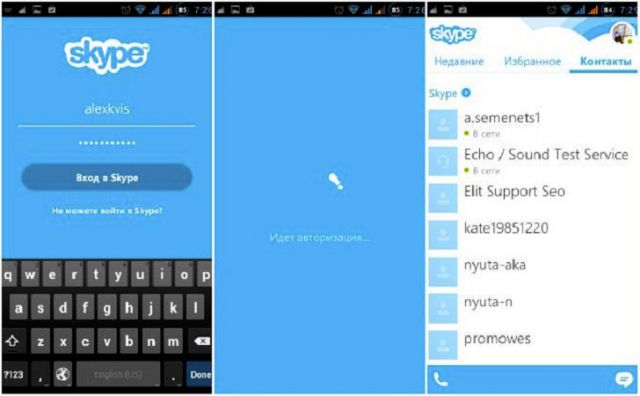
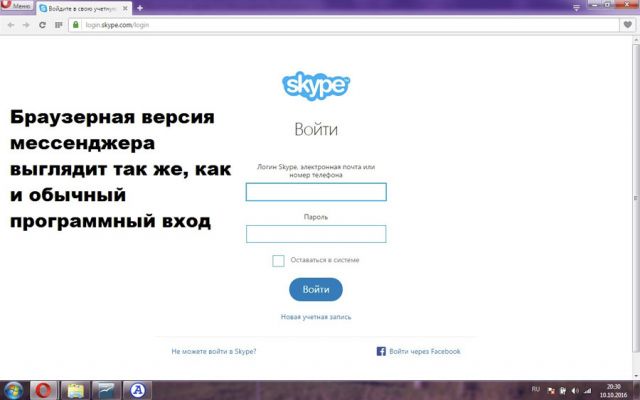
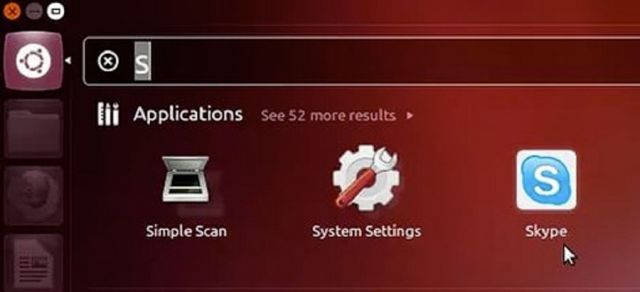

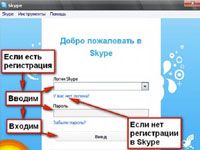


Комментарии
Анатолий 11.07.18
Не могу зайти в СКАЙП
Валерий Павлович 14.03.19
Неожиданно ране установленный скайп не реагирует на мышку. Мне 80 и очень трудно самому разобраться хотя пользуюсь около 10 лет
Валерий Павлович 14.03.19
Неожиданно Скайп перестал реагировать на мышку